
విషయము
- దశల్లో
- పార్ట్ 1 Gboard అనువర్తనాన్ని ఉపయోగించడం
- పార్ట్ 2 కీబోర్డ్ లేఅవుట్ మరియు ఇ పున .స్థాపన మార్చండి
Gboard అనేది iOS మరియు Android పరికరాల కోసం Google రూపొందించిన కస్టమ్ కీబోర్డ్ మరియు బాగా నిర్వచించబడిన సెట్టింగులను కలిగి ఉంది. Gboard యొక్క అంతర్గత మెనులోని చాలా ఎంపికలు ఐఫోన్ కీబోర్డ్ యొక్క సాధారణ సెట్టింగులలో కనిపించే వాటికి అనుగుణంగా ఉంటాయి. అయినప్పటికీ, అవి Gboard యొక్క కార్యాచరణను ప్రభావితం చేసే విధంగా మాత్రమే రూపొందించబడ్డాయి. అయినప్పటికీ, మీరు వ్రాయడానికి Gboard ను ఉపయోగించినప్పుడు అనువర్తనం యొక్క ప్రాధాన్యతలు సాధారణ కీబోర్డ్ సెట్టింగులను భర్తీ చేస్తాయి. కొన్ని కీ iOS కీబోర్డ్ సెట్టింగులు (అనగా ఇ రీప్లేస్మెంట్ మరియు కీబోర్డ్ లేఅవుట్) కూడా Gboard లో కనిపిస్తాయి.
దశల్లో
పార్ట్ 1 Gboard అనువర్తనాన్ని ఉపయోగించడం
-

Gboard ను డౌన్లోడ్ చేసి, ఇన్స్టాల్ చేయండి. ఇది గూగుల్ యొక్క సెర్చ్ ఇంజన్ మరియు ఆండ్రాయిడ్ స్టైల్ డ్రాగ్-అండ్-డ్రాప్ మోడ్ వంటి లక్షణాలను అనుసంధానించే కస్టమ్ కీబోర్డ్. యాప్ స్టోర్లో Gboard ను కనుగొని నొక్కండి గెట్ దీన్ని ఇన్స్టాల్ చేయడానికి. అప్పుడు అప్లికేషన్ను లాంచ్ చేసి, దాన్ని ఇన్స్టాల్ చేయడానికి తెరపై కనిపించే సూచనలను అనుసరించండి. -

Gboard సెట్టింగ్లకు వెళ్లండి. అప్లికేషన్ ప్రారంభించండి మరియు నొక్కండి Gboard కీబోర్డ్ సెట్టింగులు. అలా చేస్తే, పారామితుల జాబితా ప్రదర్శించబడుతుంది. -

లాగడం ప్రారంభించండి. కీబోర్డ్ నుండి దూరంగా కదలకుండా మీ వేలిని ఒక కీ నుండి మరొక కీకి జారడం ద్వారా పదాలను టైప్ చేయడానికి ఇది మిమ్మల్ని అనుమతించే లక్షణం. ఈ లక్షణం Google కీబోర్డ్కు ప్రత్యేకమైనది మరియు ఇది iOS కీబోర్డ్ సెట్టింగ్లలో కనిపించదు.- మీరు ఈ లక్షణాన్ని ప్రారంభించినప్పుడు, స్విచ్ బటన్ నీలం రంగులోకి మారుతుంది, కానీ టోగుల్ కీ ఆఫ్లో ఉన్నప్పుడు బూడిద రంగులో ఉంటుంది.
-

ఎమోటికాన్ సూచనను ప్రారంభించండి. మీరు ఇ ఎంటర్ చేసినప్పుడు, ఈ లక్షణం మీరు వ్రాస్తున్న పదం ఆధారంగా ఎమోటికాన్ల కోసం సూచనలు చేస్తుంది (ఉదాహరణకు పదాన్ని టైప్ చేయడం ద్వారా కంటెంట్, కీబోర్డ్ బదులుగా స్మైలీ ఫేస్ ఐకాన్ను అందిస్తుంది). -
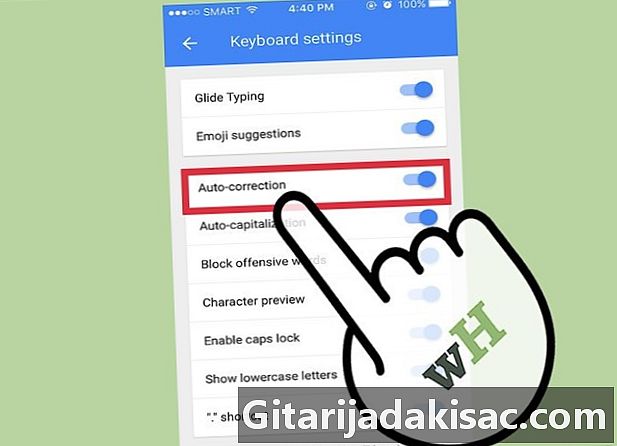
స్వయంచాలక దిద్దుబాటును సక్రియం చేయండి. మీరు టైప్ చేస్తున్నప్పుడు ఈ లక్షణం అక్షరదోషంలో ఉన్న పదాలను స్వయంచాలకంగా మారుస్తుంది. ఈ లక్షణం ఆన్ చేయబడినప్పుడు స్థలాలు మరియు వ్యక్తుల పేర్ల గురించి జాగ్రత్తగా ఉండండి, ఎందుకంటే ఆటో కరెక్ట్ డిక్షనరీ వాటిని గుర్తించకపోవచ్చు మరియు వాటిని మీరు కోరుకోని పదాలకు మార్చవచ్చు. -

ఆటోమేటిక్ క్యాపిటలైజేషన్ను సక్రియం చేయండి. ఈ లక్షణం వాక్యాల ప్రారంభంలో మరియు సరైన నామవాచకాలలో పదాలను స్వయంచాలకంగా క్యాపిటలైజ్ చేస్తుంది. -

అప్రియమైన పదాలను నిరోధించడాన్ని ప్రారంభించండి. ఫిల్టర్ అనే పదం దైవదూషణగా భావించే వ్యక్తీకరణలను ఈ లక్షణం వదిలివేస్తుంది. ఈ ఎంపికను ప్రారంభించడం మానవీయంగా నమోదు చేసిన పదాలను నిరోధించదు (అవి ఆటో కరెక్ట్ ఫీచర్ ద్వారా లక్ష్యంగా ఉన్నప్పటికీ), కానీ అవి పద పున ment స్థాపనకు సూచనలుగా లేదా మీరు ప్రదర్శించినప్పుడు ప్రదర్శించబడవు స్లిప్ ఎంట్రీ. -

అక్షర పరిదృశ్యాన్ని సక్రియం చేయండి. ఈ లక్షణం టైప్ చేసేటప్పుడు మీరు నొక్కిన కీ యొక్క అవలోకనాన్ని ఇస్తుంది. -

క్యాప్స్ లాక్ని ప్రారంభించండి. కీబోర్డ్ను కాన్ఫిగర్ చేయడానికి ఈ లక్షణం మిమ్మల్ని అనుమతిస్తుంది అప్పర్కేస్ కీని నొక్కడం పైకి బాణం (లేదా షిఫ్ట్). కాప్స్ లాక్ కీ బాణం క్రింద ఉన్న ఘన రేఖ ద్వారా సూచించబడుతుంది. మీరు అనుకోకుండా ఈ లక్షణాన్ని ప్రారంభిస్తే, దాన్ని మళ్లీ నొక్కడం ద్వారా దాన్ని నిలిపివేయడానికి మీకు అవకాశం ఉంటుంది. -

చిన్న అక్షరాలను ప్రారంభించండి. క్యాపిటలైజేషన్ ప్రారంభించబడనప్పుడు కీబోర్డ్ను చిన్న అక్షరాలతో సెట్ చేయడానికి ఈ లక్షణం మిమ్మల్ని అనుమతిస్తుంది. దీన్ని నిలిపివేస్తే చిన్న అక్షరాలు తొలగించబడవు. భౌతిక కీబోర్డ్లో ఉన్నట్లే పెద్ద అక్షరాలను ఎల్లప్పుడూ చూపించడానికి కీబోర్డ్ను సెట్ చేయండి. -

సత్వరమార్గాన్ని సక్రియం చేయండి. ఈ ఐచ్చికము ఒక బిందువును జతచేయుటకు మిమ్మల్ని అనుమతిస్తుంది ". (అంకితమైన కీని నొక్కకుండా) స్పేస్ బార్లో రెండుసార్లు నొక్కడం ద్వారా. వేగంగా రాయాలనుకునే వారికి ఈ ఫీచర్ ఉపయోగపడుతుంది.
పార్ట్ 2 కీబోర్డ్ లేఅవుట్ మరియు ఇ పున .స్థాపన మార్చండి
-

మీ ఐప్యాడ్ లేదా ఐఫోన్ యొక్క సెట్టింగులను తెరవండి. ఈ స్థాయిలో, మీరు మీ పరికరంలో ఇన్స్టాల్ చేయబడిన అన్ని కీబోర్డులను యాక్సెస్ చేయగలరు. మీరు అక్కడ కనుగొనే అన్ని పారామితులు మరియు Gboard యొక్క వాటికి అనుగుణంగా ఉంటాయి. అవి Gboard యొక్క ఆపరేషన్ను ప్రభావితం చేసే ముందు సవరించాలి. -

కీబోర్డ్ సెట్టింగులను యాక్సెస్ చేయండి. లోపలికి వెళ్ళు సాధారణ> కీబోర్డ్ కీబోర్డ్ ఎంపికలను యాక్సెస్ చేయడానికి. -

ప్రెస్ కీబోర్డ్స్. మీరు ఈ బటన్ను క్లిక్ చేసినప్పుడు, ఉపయోగించదగిన అన్ని కీబోర్డ్ల జాబితా కనిపిస్తుంది. -
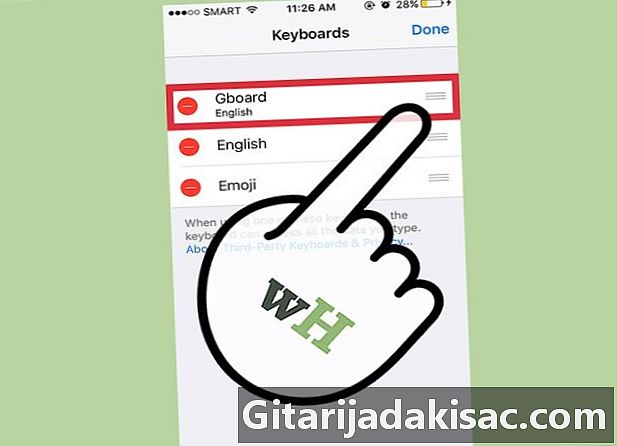
Gboard ను ప్రధాన కీబోర్డ్గా సెట్ చేయండి. ప్రెస్ మార్పు మరియు మీ వేలు పట్టుకోండి Gboard మరియు దానిని జాబితా పైకి తరలించండి. దాన్ని విడుదల చేసి నొక్కండి సరే మీ సెట్టింగ్లను సేవ్ చేయడానికి. ఈ చర్య మీరు ఒక కీబోర్డ్ నుండి మరొకదానికి మారినప్పుడు జాబితా ఎగువన Gboard కనిపిస్తుంది. -

ఇ యొక్క భర్తీ మార్చండి. కీప్యాడ్ సెట్టింగులకు తిరిగి వచ్చి నొక్కండి ఇ యొక్క భర్తీ. ఇక్కడ మీరు సత్వరమార్గాలు మరియు ఇన్పుట్ ఫిల్టర్లను నిర్వచించవచ్చు. బటన్ నొక్కండి + వ్యక్తీకరణను పట్టుకోవటానికి మరియు దాని ప్రత్యామ్నాయం మరియు ప్రెస్ రికార్డు పూర్తి చేయడానికి.- ఉదాహరణకు, ఐఫోన్ లేదా ఐప్యాడ్ యొక్క డిఫాల్ట్ కీబోర్డులలో, jrv స్వయంచాలకంగా భర్తీ చేయబడుతుంది నేను వస్తున్నాను! ఈ సెట్టింగ్లో మార్పులు Gboard అనువర్తనానికి కూడా వర్తిస్తాయి.